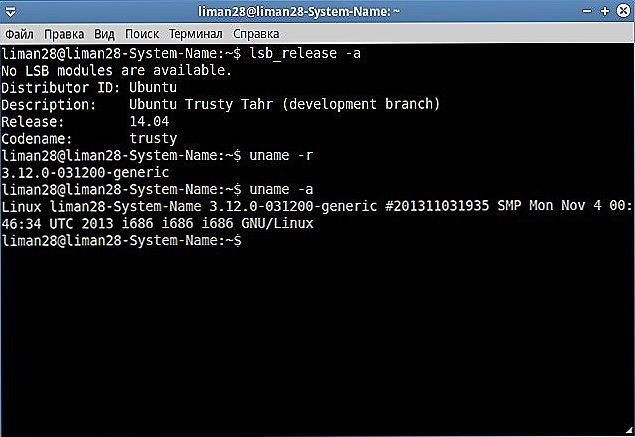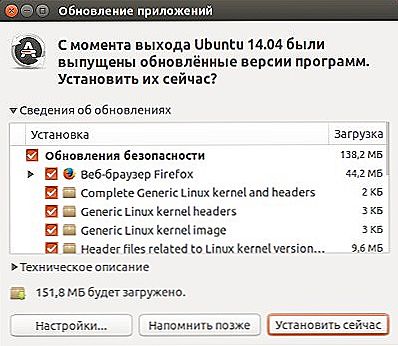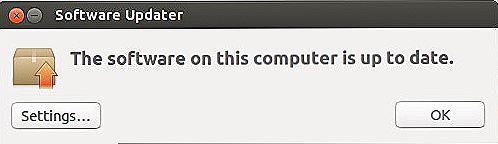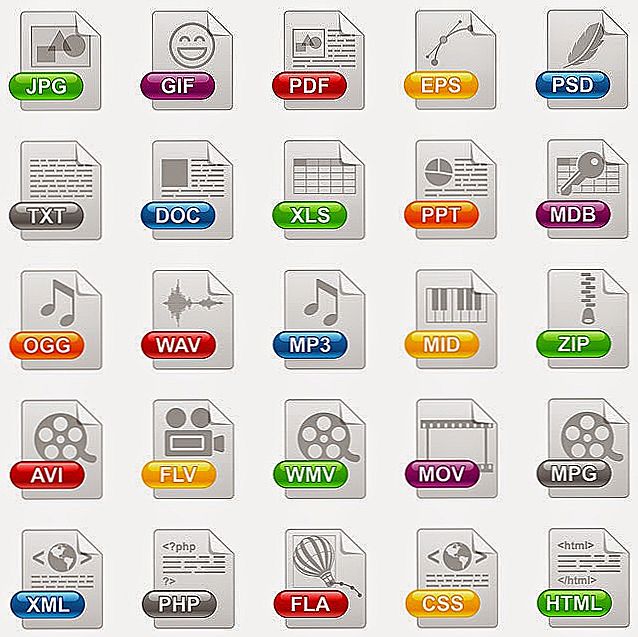Мати актуальну версію операційної системи - дуже важливо. Це гарантує чимало переваг. Коли мова заходить про Linux-подібних ОС, тут поновлення часом дають більше плюсів, ніж в Windows. Оновлення Ubuntu пропонує нові засоби в інструментарії досвідченого користувача, версії стандартних програм, а також графічні удосконалення.

Процес оновлення включає в себе установку нової Ubuntu Server.
Найбільш актуальна на сьогодні версія Ubuntu під номером 16.10 з кодовою назвою "Yakkety Yak". Поряд з дрібними поліпшеннями, вона пропонує користувачам і всі переваги 16.04, серед яких:
- Нове ядро Лінукс - 4.4. В Ubuntu оновити ядро - вкрай важливо.
- Нові засоби управління контейнерами.
- Покращена система ініціалізації Systemd.
- Введена підтримка пакетів
- Інші необхідні "плюшки".
зміст
- 1 оновлення Убунту
- 1.1 Порядок дій
- 2 Установка нової Ubuntu Server
- 3 висновки
оновлення Убунту
Ми розглянемо, як оновити Убунту, на прикладі одного з новинок, 16.04. Установка новішого не відрізняється практично нічим. У більшості випадків вона буде виконана автоматично. Оновлення Убунту можна провести різними способами - або на основі вже існуючого дистрибутива, або ж "з нуля", як з чистою системою.

Розглянемо установку нової Убунту в режимі "крок-за-кроком", починаючи з версії 14.04. Перед початком інсталяції дуже важливо зарезервувати всю важливу інформацію на зовнішньому носії. Іноді при установці нової версії трапляються непередбачені обставини і виникають проблеми.
Порядок дій
- Для початку необхідно дізнатися версію встановленої ОС. Для цього викличте в рядку пошуку Update Manager. Ця програма проведе моніторинг всіх оновлень, які існують.
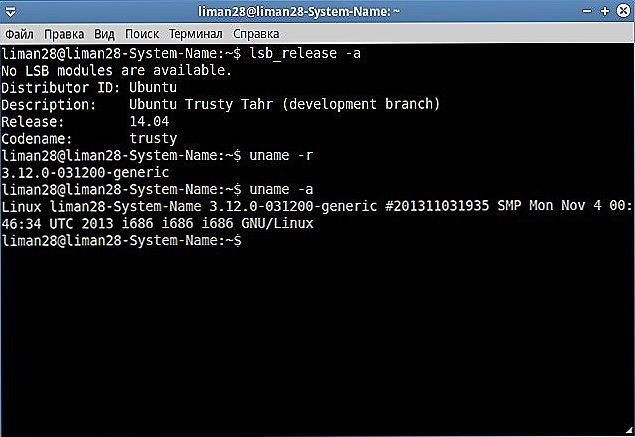
- Далі натисніть кнопку "Встановити". Це запустить копіювання файлів оновлень.
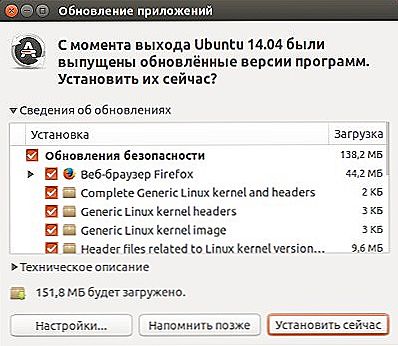
- Перезапустіть комп'ютер, якщо це буде потрібно.
- Запустіть Менеджер оновлень. Якщо ви бачите повідомлення "The software on this computer is up to date", значить, поки все йде вдало.
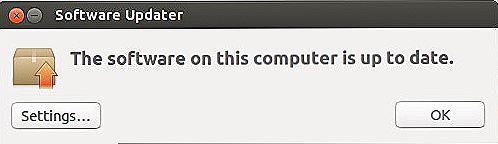
А зараз ми почнемо сам процес. Відкрийте термінал і виконайте команду:
"$ Sudo update-manager -d"
Після початку дії команди відкриється вікно. У вікні буде сказано, що є нове оновлення дистрибутива U Введіть пароль, яким зазвичай користуєтеся для підтвердження дій.
Натисніть "Upgrade ...".
Тільки що ми розглянули, як оновити Ubuntu, на прикладі стандартного дистрибутива. Тепер звернемо увагу на Убунту Сервер.
Установка нової Ubuntu Server
Різниця в процесі полягає в тому, що тепер всі кроки необхідно буде виконати в Терміналі. Перш за все, переконаємося в наявності на комп'ютері самого нового ПО з актуальної версії системи. Якщо програми не актуальні, буде запущений процес апдейта:
"$ Sudo apt-get update && sudo apt-get dist-upgrade"

Далі, потрібно перезавантажити комп'ютер:
"$ Sudo init 6"
Зараз буде потрібно інсталювати актуальний Менеджер оновлень:
"$ Sudo apt-get install update-manager-core"
Додайте в файл з установками по команді "$ sudo vi / etc / update-manager / release-upgrades" рядок "Prompt = LTS". Найкраще вставити її в кінець документа.

Рядок, яку ви тільки що змінили, служить для інформування про нові релізах. Для неї є такі опції:
- LTS - будуть показуватися все нові LTS (Long Term Support) версії дистрибутивів. Це версії з тривалою підтримкою (як правило, 5 років), якими рекомендується користуватися на постійній основі. Оновлення Ubuntu з їх виходом найбільш виправдано.
- Normal - якщо знайдений будь-який новий реліз, ОС запропонує завантажити його. Це відноситься і до проміжних релізів.
- Never - ніколи не показувати наявність нових версій.
А зараз - саме оновлення дистрибутива серверної Ubuntu:
"$ Sudo do-release-upgrade -d"
Ви побачите в Менеджері список змін, які будуть внесені. Дотримуйтесь інструкцій на екрані. Якщо буде потрібно перезапустити сервіси та програми, зробіть це.Як правило, для підтвердження всіх дій буде достатньо натиснути "Y".
Коли все буде готово, просто виконайте перезавантаження сервера.
ВАЖЛИВО. Щоб переконатися, що ви встановили саме потрібний реліз ОС, перейдіть в настоянки і знайдіть "Про систему". У цьому вікні завжди буде вказана поточна версія вашої системи.висновки
Щоб отримати актуальну версію ОС на базі Linux, не потрібно витрачати багато часу. Основний час йде на завантаження компонентів. Ми розглянули, як оновити Ubuntu, на прикладі одного з найсвіжіших дистрибутивів, 16.04. Впевнені, що інсталяція ще більш свіжих випусків системи не викличе у вас проблем.
Нагадуємо, що ви завжди можете знайти свіжу інформацію про популярні програми для Лінукс на сторінках нашого сайту!